안지워지는 파일 지우기 - unlocker
부제 : 안지워지는 파일 지우기 프로그램 unlocker 소개
안녕하세요! 리치마인드입니다. 오늘은 안지워지는 파일 지우기에 대해 자세히 알려드리려고 합니다.
윈도우xp든 윈도우7에서든 잘 작동하는 unlocker v1.9.1 버전을 기준으로,
안지워지는 파일지우기에 대해 방법을 알아보겠습니다.
사실 안지워지는 파일을 지우기위해서는 그파일이 어떤 프로그램에 의해서 핸들이 잠겨있는데 이걸 해제하고 나서 지울수 있습니다. unlocker 는 그러한 잠겨진 핸들을 강제로 해제해 주어 안지워지는 파일을 지울수 있는 방법을 제공합니다.
 Unlocker1.9.1.exe<-- 왼쪽 unlocker1.9.1을 클릭하시면 직접 다운로드,바이러스검사 통과
Unlocker1.9.1.exe<-- 왼쪽 unlocker1.9.1을 클릭하시면 직접 다운로드,바이러스검사 통과
일단 위에 unlocker1.9.1을 다운로드 받아 설치를 진행후에 안지워지는 파일 지우기를 진행하겠습니다.
설치는 간단하나 모르시는 분을 위해 아래에 설치방법도 자세히 설명해 두었습니다.
|
★ 안지워지는 파일 지우기 |
사실 안지워지는 파일 지우는 방법은 간단합니다.
이제부터 그림화면을 참고하면서 설명해 드리겠습니다.
위 그림은 안지워지는 파일을 삭제시도 하고있습니다.
그러면 안지워지는 파일은 위 그림과 같이 항목을 삭제할 수 없습니다 라고 나오면서 다른 프로그램에서 사용하고있다고 합니다.
이럴때는 탐색기를 열어서 삭제안되는 파일을 마우스 오른쪽으로 클릭합니다.
안지워지는 파일을 지우기위해서는 그림처럼 팝업메뉴에서 Unlocker를 선택하여 줍니다.
unlocker를 선택하여 주었습니다.
그러면 위그림처럼 unlocker 실행화면이 뜨면서 안지워지는 파일이 왜안지워지는지 이유가 나오게 됩니다.
지금상태는 동영상 파일이 재생플레이어에서 사용중이어서 안지워지는 경우입니다.
이제 강제로 삭제해 보겠습니다.
위 사진처럼 unlocker 프로그램 왼쪽하단에 콤보박스를 선택하면 동작없음,삭제,이름변경,이동,복사등 5가지 항목이 보입니다.
이제 삭제를 선택하여 주면 아래 그림처럼 항목이 바뀐것을 볼수 있습니다.
콤보박스가 "삭제"로 바뀌었습니다.
이제 오른쪽의 "모두풀기"를 눌러주시면 아래 그림처럼 안지워지는 파일 지우기가 끝나게 됩니다.
이 개체가 삭제되었습니다. 성공!!!
어떤 프로세스가 지우려는 파일의 핸들(handle)을 놓아주지 않고 계속 점유하고 있을때,
unlocker유틸을 이용하여 파일의 핸들을 풀고 강제로 삭제하는 것이 unlocker가 가진 기능입니다.
|
unlocker 설치과정 및 방법 |
unlocker 설치과정은 아주 단순합니다. 그림처럼 보고 따라하시면 됩니다.
안지워지는 파일 지우기 - unlocker
설치과정 사용권계약 동의 입니다.
unlocker는 무료프로그램이므로 동의함을 눌러줍니다.
설치 폴더
unlocker의 설치과정에서 가장중요한 체크박스 설정입니다.
불필요한 프로그램이 설치되는걸 싫어하시는 분은 꼭 확인하고 넘어가세요.
저는 대부분 체크해제 하고 탐색기 확장 메뉴 사용만을 남겨두었습니다.
이부분은 꼭 체크하세요! 체크해제하시면 사용하기 불편합니다.
unlocker가 설치완료되었습니다.
이제 위에서 설명한 데로 안지워지는 파일을 지우기 하시면 됩니다.
'컴퓨터알기' 카테고리의 다른 글
| 엑셀 방향키로 셀이동이 안될때 스크롤 (3) | 2012.12.08 |
|---|---|
| 스타코덱 다운로드 - 미디어 파일 재생이 안될때 (1) | 2012.12.08 |
| 윈도우7 화상키보드 사용법 - 터치모니터 필수 화상 고장난 키보드 (0) | 2012.12.05 |
| 한컴타자연습다운하기 - 한컴타자연습다운방법 (2) | 2012.12.03 |
| 컴퓨터 쓰다가 갑자기 느려질때 (0) | 2012.12.02 |
















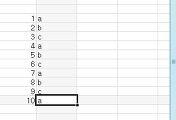



댓글